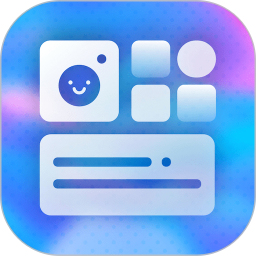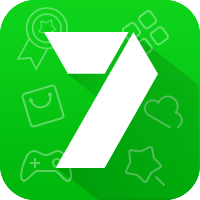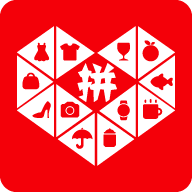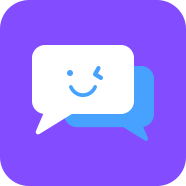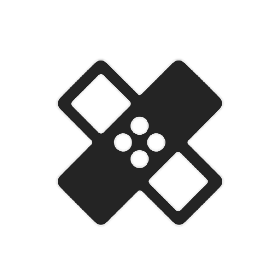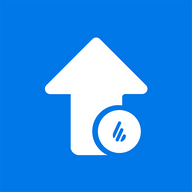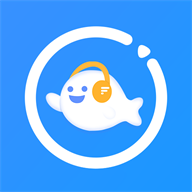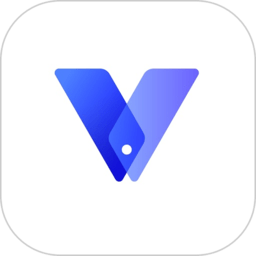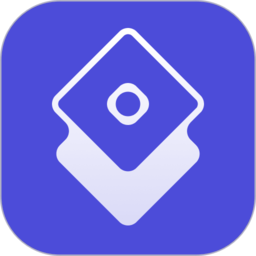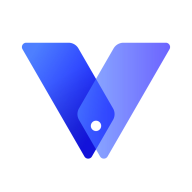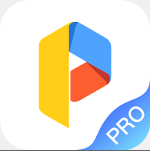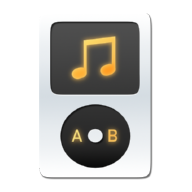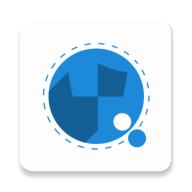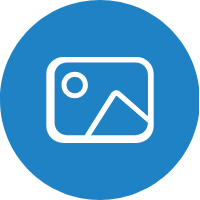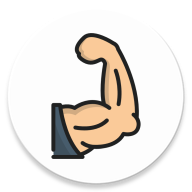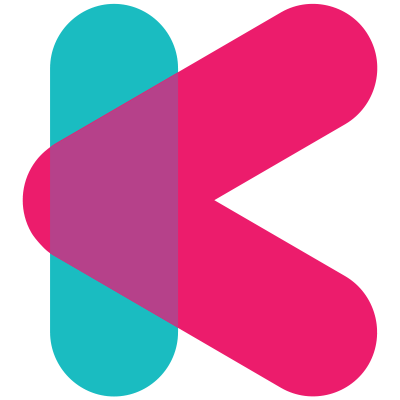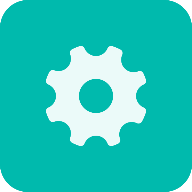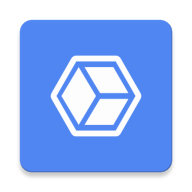软件介绍
编辑点评:像miui小窗一样工作
类似原生小米系统中的小窗一样工作的应用,米窗app是个全局小窗工具,支持多开,随意拖动更改大小,还有很多实用的功能,需要root和xposed框架,简单好用,帮你打造全局智能小窗。
米窗app功能
1、小窗设置
对小窗大小、位置等进行设置。
2、选择小窗应用
选择在悬浮按钮中可以开启小窗的应用。
3、从最近任务隐藏
在米窗中从多任务划掉米窗再重新进入即可生效。
4、选择兼容性应用
如果某些应用和移动小窗位置部分有冲突导致显示不完整、无法触控等问题,请对该软件启用兼容性。
5、电池优化
为了保证米窗在后台能够正常运行,您可以关闭对米窗的电池优化,但是米窗可能因此耗费设备的更多电量。
常见问题
1、米窗打开部分界面时一闪而过,从此侧边栏、悬浮窗再也打不开了
如果你使用的是前台保活模式,并且打开的界面如果包含系统设置、授权界面、部分设备的分身选择等重要的系统界面,就会出现上述问题。
解决方案:使用无障碍保活。
2、米窗点击某个界面后全屏
尝试使用Xposed勾选系统框架并重启,Android12+可以尝试勾选米窗中“使用Shizuku/Sui阻止应用跳出小窗到全屏”选项。
3、无法通过米窗打开小窗/卡在引导/打开小窗闪退
产生该问题的原因可能是系统中设置过Vulkan。具体请见引导界面文字描述
4、打开小窗后,应用界面不能填满小窗,表现为类似Windows窗口
前往系统设置-开发者选项,关闭“强制使用桌面模式”
5、米窗掉后台
一些定制ROM可能产生该问题,建议为米窗加锁。米窗使用无障碍或前台服务保活,如果这两个服务都被杀掉的话,请考虑是否是系统问题?或尝试切换保活方式
6、界面缩放过大/过小
米窗支持单独对横屏/竖屏界面缩放调整,请分别调整
7、屏幕旋转后界面显示异常
某些低性能设备上可能产生该问题,如果出现该问题,可以尝试关闭米窗设置中"在屏幕旋转时修改小窗缩放比例"选项
米窗app使用教程
1、在本站下载安装软件之后,进入软件之后,软件需要一些权限;
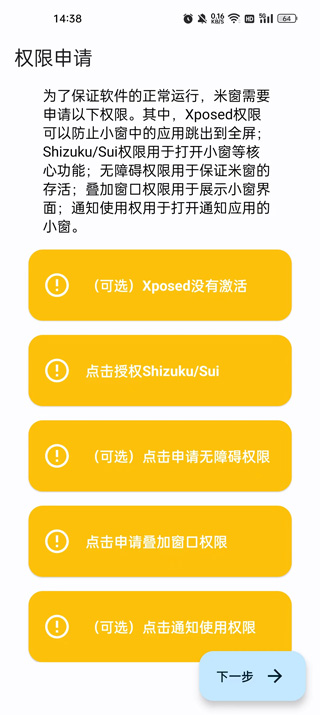
2、把应用列表的所有权限都打开,首先是无障碍权限;


3、然后是申请窗口叠加权限;
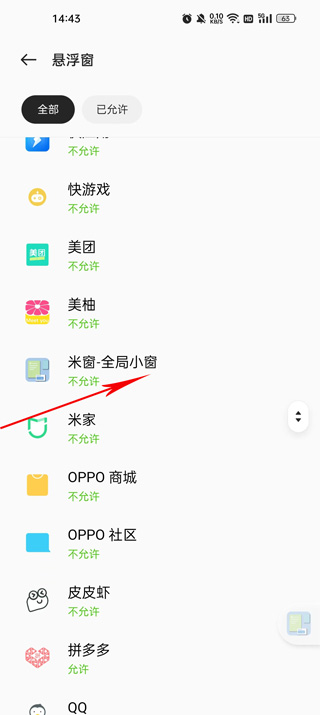
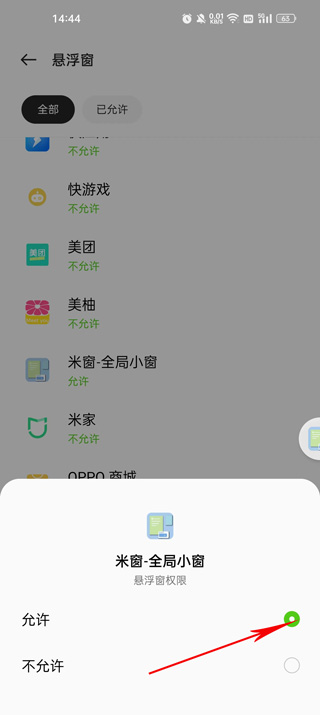
4、最后是通知使用权限;
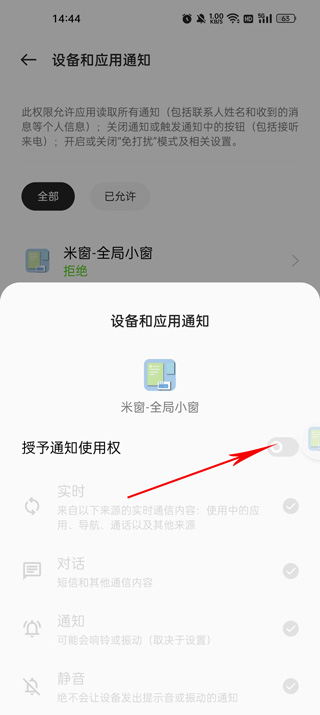
5、最重要的是xposed权限和shizuku权限;
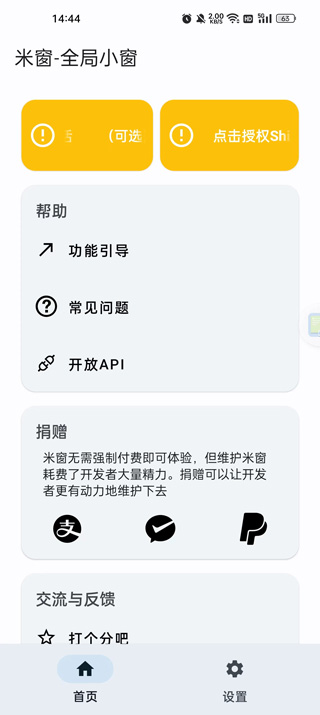
6、当权限都完成之后就可以点击下一步进行使用了。
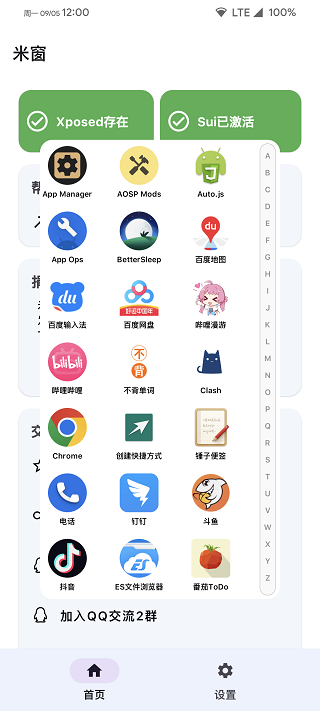
Shizuku/Sui开启方法
1、打开手机开发者模式(设置,关于本机,连续点7下ZUI或Legion OS版本,然后返回,通用设置,开发者选项);
2、找到并打开“无线调试”和“停用adb授权超时功能”;
3、打开shizuku点击配对,然后打开ZUI分屏(状态栏下拉面板里边有分屏,或者进入应用历史界面下拉开启分屏),分屏一半是Shizuku,另一半是设置的开发者选项,点击开发者选项中的无线调试;
4、在无线调试中点“使用配对码配对”,这时会看到一串数字,将这串数字输入到Shizuku的输入框中,点OK确定,点击启用即启动Shizuku软件;
5、打开“米窗”app,开启sui模式即可。

更新日志
v2.5.15更新
- 新增 (可能)对Android 8-9的支持
- 新增 (测试)自由调节小窗比例,可能存在问题
- 新增 侧边栏透明度支持调整
免责声明:本站所有软件均来源于网络,不推广不盈利,仅供学习使用,请24小时后删除,请支持正版,如有侵权,联系删除!qq 739051932信箱
软件截图
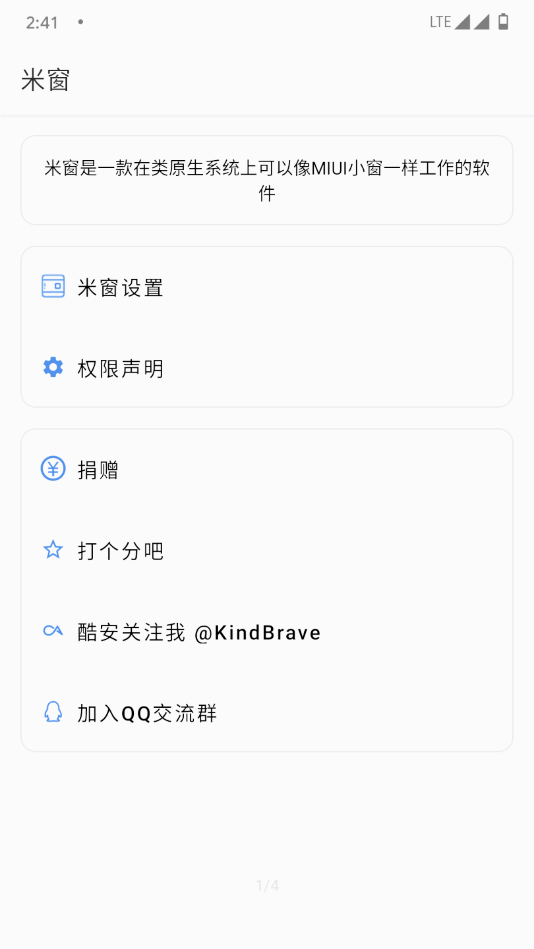
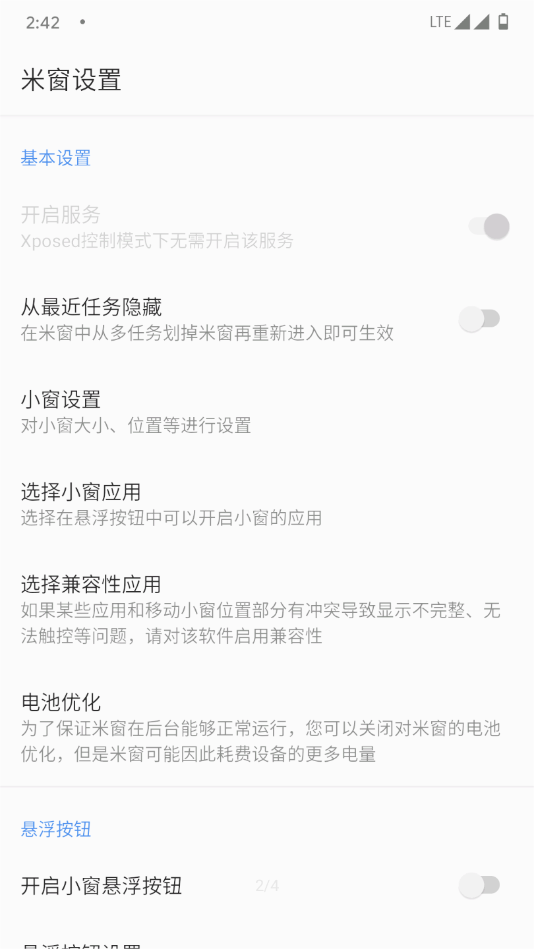
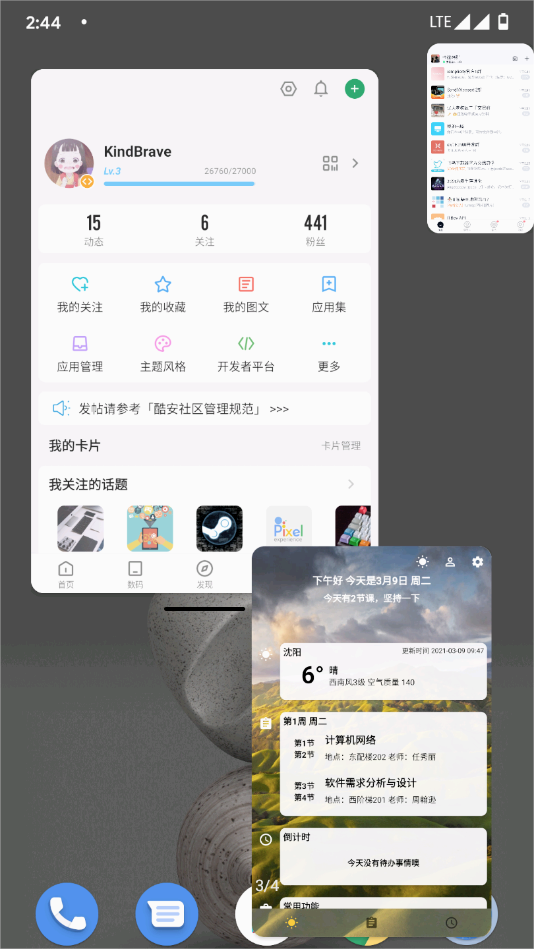
相关推荐
- 主题
- 多开
- 小窗

- 透明屏幕app(Transparent screen)安卓最新版
- 小编今天给大家带来的是透明屏幕app安卓最新版,让你的屏幕看起来都是透明的状态,非常的高大上哦,软件特别考验手机摄像头的像素以及防抖,使用的范围大概就是在朋友面前装个X而已,软件支持所有的全面屏的机型哦,快来下载吧

小松vivo主题下载器导入版办公 / 1.19M
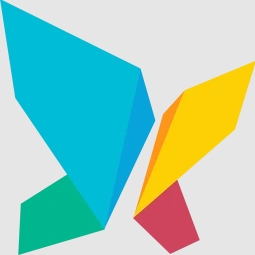
精美主题软件91桌面未命名 / 25.78M
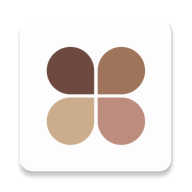
我的主题盒高级版(MyTheme)图形 / 60.89M
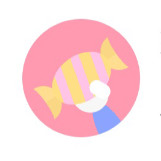
糖果城主题安卓免费版图形 / 1.15M

2024免费QQ气泡主题字体软件办公 / 47.85M
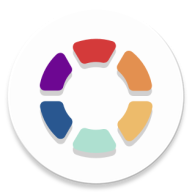
华为荣耀主题管理器安卓版(Huawei Themes)办公 / 3.94M
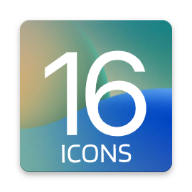
高仿iOS16主题包(iOS Icons)安卓版办公 / 64.90M
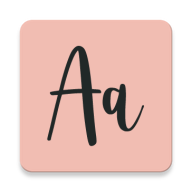
爱字体Fonts Art安卓版办公 / 176.64M